Con Microsoft Word es posible realizar varios trabajos, desde ensayos, importación de imágenes, diseño, documentos importantes como facturas, informes comerciales, monografías, entre otros. No todo el mundo lo sabe, pero con Microsoft Word también es posible convertir una imagen en texto.
Convertir Imagen a Texto en Word
Este procedimiento puede incluso parecer fuera de lugar y pocas personas tienen este objetivo, sin embargo, para transformar una imagen en texto, lógicamente primero debes transformar ese texto en una imagen, ¿te confundiste? ¡No te preocupes, te daremos un ejemplo de inmediato!
Convertir Imagen a Texto en Word – Paso a Paso:
En primer lugar, como se mencionó anteriormente, primero debemos convertir el texto que ya está escrito en una imagen.
En la imagen de abajo, tenemos un texto con 3 párrafos, ver:
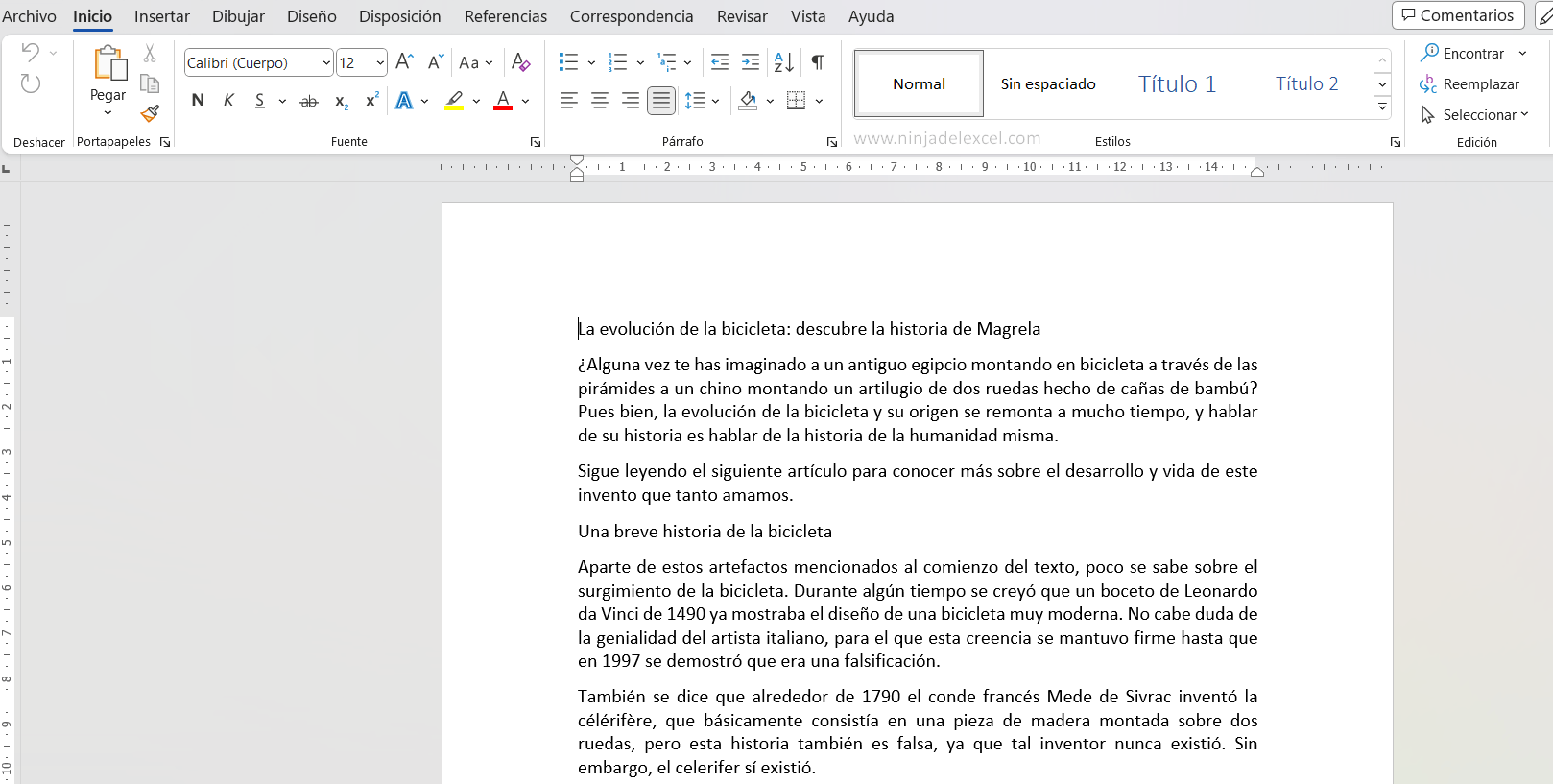
Para iniciar todo este proceso, seleccione cualquier texto en el documento, luego cópielo y luego debe pegar este texto como una imagen, consulte:
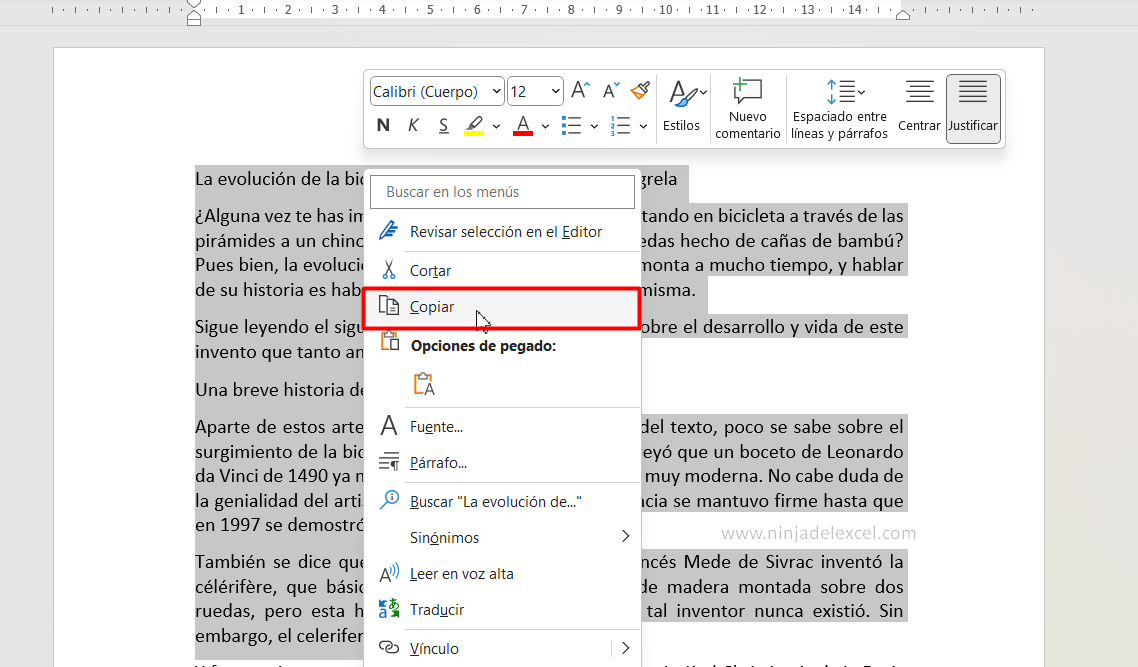
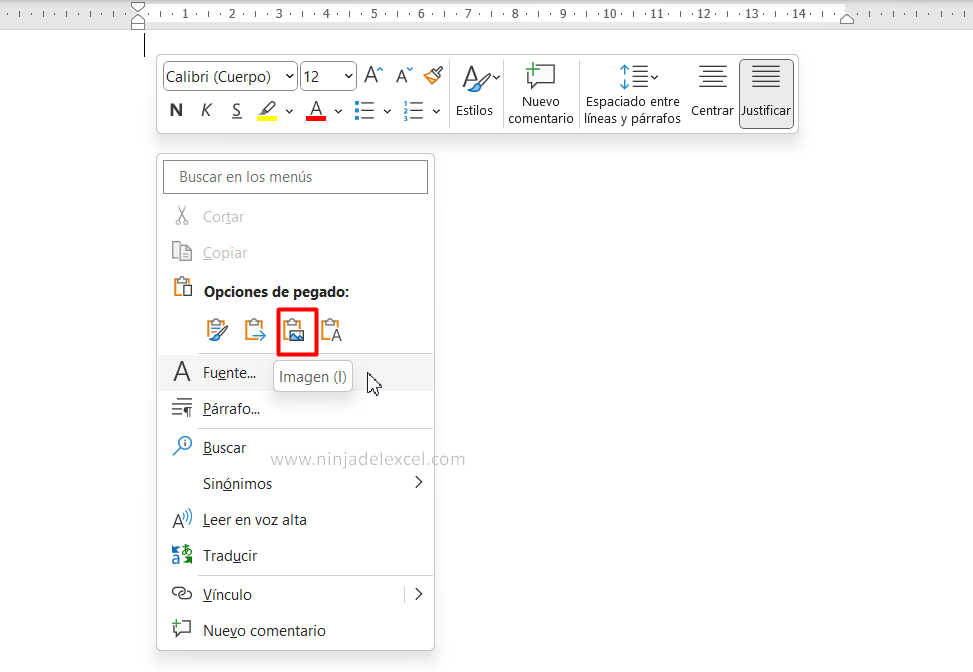
Tenga en cuenta entonces que después de copiar el texto, lo colocamos como una imagen.
Reciba Contenido de Excel
Registre su E-mail aquí en el blog para recibir de primera mano todas las novedades, post y video aulas que posteamos.
¡Su correo electrónico está completamente SEGURO con nosotros!
Es muy importante que me agregues a la lista de tus contactos para que los siguientes E-mails no caigan en el spam. Agregue este: E-mail: [email protected]
Por lo tanto, lo que queda por hacer ahora es simplemente hacer clic en él y pegar con la opción “Conservar solo el texto”, ver:
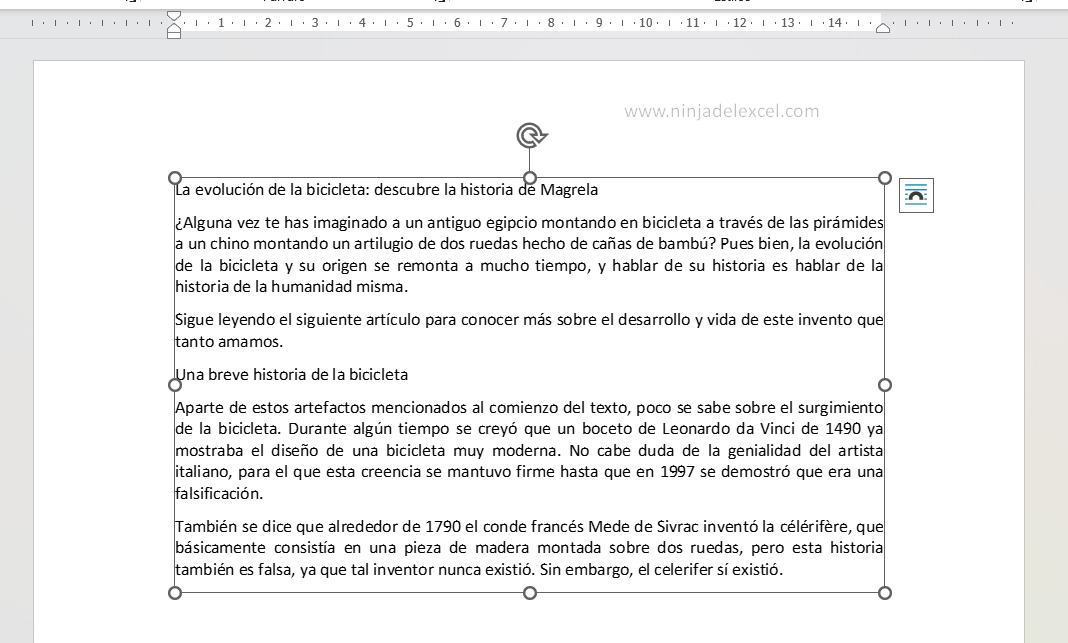
Como puede ver, esta opción para mantener solo el texto creó una copia del texto. Es decir, conservando la imagen que se creó anteriormente.
De esta forma se guardará la imagen del texto y es posible transformarlo en texto siempre que quieras que esté disponible.
En fin, esta es una de las tantas herramientas que tiene Word, ¡esperamos haberte ayudado!
Curso de Excel Básico, Intermedio y Avanzado:
Pronto, ¡Cursos de Excel Completo! Continúa leyendo nuestros artículos y entérate un poco más de lo que hablaremos en nuestra aulas virtuales.
 Si llegaste hasta aquí deja tu correo y te estaremos enviando novedades.
Si llegaste hasta aquí deja tu correo y te estaremos enviando novedades.
¿Qué esperas? ¡Regístrate ya!
Accede a otros tutoriales de Excel
- Cómo convertir fórmula a imagen en Excel – Ninja del Excel
- Función ELEGIR con Semestres en Excel – Ninja del Excel
- Cómo Convertir Tasa Anual Para Mensual en Excel – Ninja del Excel
- Funciones principales en Google Sheets – Ninja del Excel
- Cómo Convertir Días a Horas en Excel – Ninja del Excel
- Aprenda a Inmovilizar Columnas en Excel – Ninja del Excel
- Como Convertir Pulgadas a Centímetros en Excel – Ninja del Excel
















